iPhone ან iPad აპები ხშირად ჩერდებიან განახლების ან ინსტალაციის მოლოდინში. თქვენ ვერ გამოიყენებთ აპს, როდესაც ეს მოხდება და უნდა დაელოდოთ მის დასრულებას. მაგრამ რადგან ის ჩარჩენილია, შეიძლება არასოდეს დაასრულოს განახლება ან ინსტალაცია!
გამოიყენეთ ეს სახელმძღვანელო, რათა დაასრულოთ თქვენი iPhone ან iPad აპების განახლება, ჩამოტვირთვა ან ინსტალაცია. თქვენ არ უნდა დაკარგოთ მონაცემები და ეს ჩვეულებრივ ბევრად უფრო სწრაფია, ვიდრე თქვენი მოწყობილობის გამოსწორების მოლოდინი.
შინაარსი
- დაკავშირებული:
- როგორ გამოვასწოროთ თქვენი iPhone, როდესაც აპლიკაცია ელოდება
- Ნაბიჯი 1. შეამოწმეთ თქვენი ინტერნეტ კავშირი
- ნაბიჯი 2. მიენიჭეთ პრიორიტეტი თქვენი მოლოდინის აპს
- ნაბიჯი 3. შეაჩერე განახლება ან ინსტალაცია
- ნაბიჯი 4. წაშალეთ და ხელახლა დააინსტალირეთ Stuck App
- ნაბიჯი 5. გადატვირთეთ თქვენი iPhone ან iPad
- ნაბიჯი 6. გადით App Store-იდან
- ნაბიჯი 7. შექმენით მეტი უფასო საცავი თქვენს iPhone-ზე
- ნაბიჯი 8. განაახლეთ უახლესი პროგრამული უზრუნველყოფა
- ნაბიჯი 9. გადააყენეთ პარამეტრები თქვენს iPhone-ზე
-
შეიტყვეთ როგორ ჩამოტვირთოთ შეუთავსებელი აპლიკაციები
- დაკავშირებული პოსტები:
დაკავშირებული:
- შეცდომების მიღება აპების ჩამოტვირთვის, ინსტალაციის ან განახლების მცდელობისას
- სად არის App Store განახლების ჩანართი iOS 13-სა და iPadOS-ში?
- iPhone არ დააინსტალირებს აპებს და არ ჩერდება განახლებაში
 როგორ გამოვასწოროთ თქვენი iPhone, როდესაც აპლიკაცია ელოდება
როგორ გამოვასწოროთ თქვენი iPhone, როდესაც აპლიკაცია ელოდება
- შეამოწმეთ თქვენი ინტერნეტ კავშირი და შეაჩერეთ სხვა ჩამოტვირთვები.
- შეეხეთ აპს დასაპაუზებლად, შემდეგ კვლავ შეეხეთ მას გადატვირთვისთვის.
- წაშალეთ აპლიკაცია, შემდეგ ხელახლა ჩამოტვირთეთ App Store-დან.
- გამოდით App Store-იდან, შემდეგ გადატვირთეთ თქვენი iPhone.
- დარწმუნდით, რომ არსებობს უამრავი თავისუფალი საცავი.
ჩვენ ავუხსენით თითოეული ეს ნაბიჯი და უფრო დეტალურად ქვემოთ.
Ნაბიჯი 1. შეამოწმეთ თქვენი ინტერნეტ კავშირი
აპის პირველად ჩამოტვირთვა თუ ძველი ფავორიტის განახლება, თქვენს iPhone-ს სჭირდება აქტიური ინტერნეტ კავშირი ამის გასაკეთებლად. სცადეთ ვიდეოს სტრიმინგი აქ შეამოწმეთ თქვენი iPhone-ის ინტერნეტ კავშირი და სიჩქარე.
თუ ინტერნეტი ნელი ჩანს ან საერთოდ არ მუშაობს, სცადეთ ეს რჩევები ამის გამოსასწორებლად:
- გახსენით Კონტროლის ცენტრი და გადართვა Თვითმფრინავის რეჟიმში ჩართვა და გამორთვა.
- გადატვირთეთ თქვენი Wi-Fi როუტერი და ხელახლა დაუკავშირდით თქვენს ქსელს.
- Წადი პარამეტრები > გადატვირთვა > ქსელის პარამეტრების გადატვირთვა. ეს წაშლის თქვენს შენახულ Wi-Fi პაროლებს, ამიტომ პირველ რიგში ჩაწერეთ ისინი.

ნაბიჯი 2. მიენიჭეთ პრიორიტეტი თქვენი მოლოდინის აპს
შესაძლებელია, რომ თქვენი iPhone ან iPad აპი ელოდება, რადგან მას არ შეუძლია განახლების ჩამოტვირთვა ამ მომენტში. რაც უფრო მეტი რამის ჩამოტვირთვას შეეცდება თქვენი მოწყობილობა ერთდროულად, მით უფრო დიდხანს უნდა დაელოდოთ რომელიმე მათგანის დასრულებას.
ხანგრძლივად შეეხეთ აპის ხატულას მთავარ ეკრანზე, შემდეგ აირჩიეთ ჩამოტვირთეთ პრიორიტეტი სწრაფი მოქმედების მენიუდან. ეს გადაიყვანს მას სიის სათავეში, რაც მაღლა დგას იმ ყველაფრისგან, რასაც თქვენი iPhone ან iPad ცდილობს ჩამოტვირთოთ.
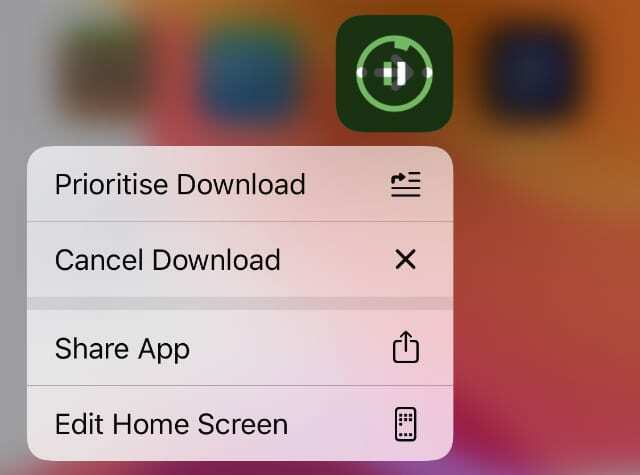
თქვენ ასევე შეგიძლიათ ხელით შეაჩეროთ სხვა ჩამოტვირთვები თქვენს iPhone-ზე ან iPad-ზე:
- თუ სხვა აპები განახლებას ან ინსტალაციას ცდილობენ, შეეხეთ მათ დასაპაუზებლად.
- გახსენით Apple Music, Books, Podcasts, TV და სხვა აპები, რომლებითაც ჩამოტვირთავთ მედიას და შეაჩერეთ ნებისმიერი აქტიური ჩამოტვირთვა.
- Წადი პარამეტრები > ზოგადი > პროგრამული უზრუნველყოფის განახლება რათა შეამოწმოთ, ჩამოტვირთავს თუ არა თქვენი iPhone პროგრამული უზრუნველყოფის განახლებას.
- Წადი პარამეტრები > iTunes & App Store და გამორთე ავტომატური ჩამოტვირთვები.
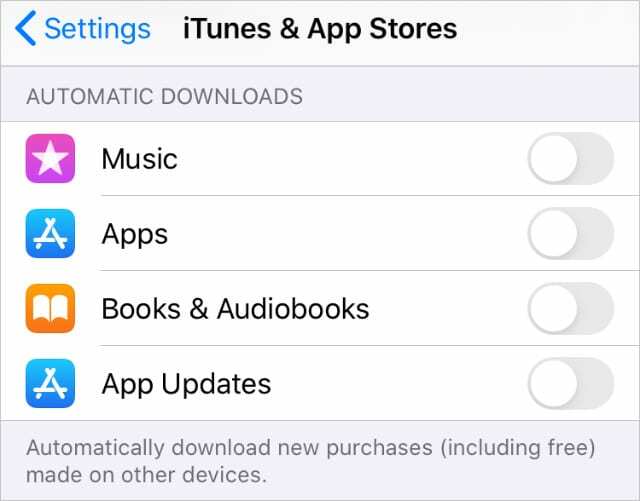
ნაბიჯი 3. შეაჩერე განახლება ან ინსტალაცია
თქვენ შესაძლოა შეძლოთ თქვენი ჩარჩენილი აპის გაშვება განახლების ან ინსტალაციის დროებით შეჩერებით და ხელახლა გაშვებით. ამისათვის შეეხეთ აპის ხატულას თქვენი საწყისი ეკრანიდან, რათა გამოჩნდეს პაუზის ხატულა.
დაელოდეთ რამდენიმე წამს, შემდეგ კვლავ შეეხეთ მას პროცესის გასაგრძელებლად. თუ ეს არ მუშაობს, ხანგრძლივად შეეხეთ აპის ხატულას, შემდეგ აირჩიეთ პაუზა სწრაფი მოქმედების მენიუდან, რომელიც გამოჩნდება. ისევ გახსენით სწრაფი მოქმედების მენიუ Გაგრძელება.
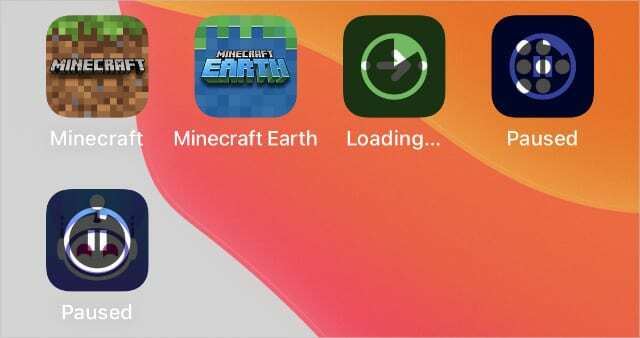
ნაბიჯი 4. წაშალეთ და ხელახლა დააინსტალირეთ Stuck App
თუ თქვენი აპი ჯერ კიდევ ელოდება, შეიძლება დაგჭირდეთ მთლიანად წაშალოთ ის თქვენი iPhone-დან ან iPad-იდან და შემდეგ ისევ ჩამოტვირთოთ. როდესაც ამას აკეთებთ, თქვენ ასევე წაშლით აპში შენახულ ნებისმიერ კონტენტს, ასე რომ თქვენი iPhone-ის სარეზერვო ასლის შექმნა პირველი.
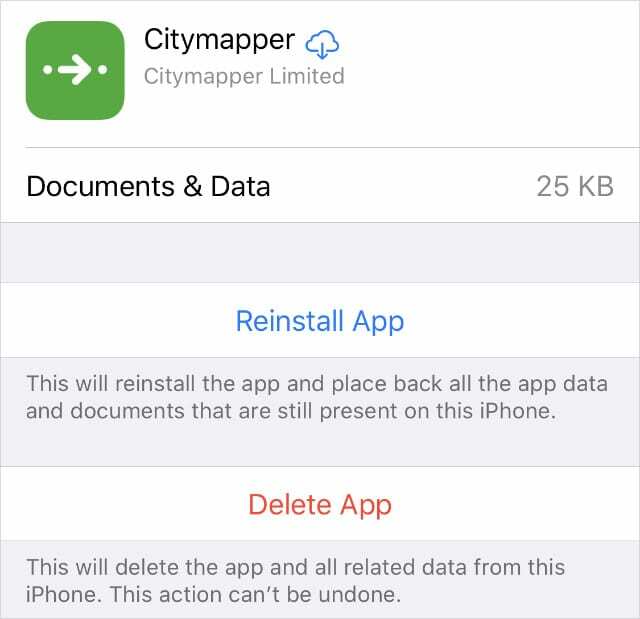
ხანგრძლივად შეეხეთ აპის ხატულას მთავარ ეკრანზე, შემდეგ აირჩიეთ აპის წაშლა სწრაფი მოქმედების მენიუდან წასაშლელად. მას შემდეგ, რაც თქვენი iPhone ან iPad წაშლის აპს, გახსენით App Store მისი ხელახლა ჩამოსატვირთად.
თუ ეს არ მუშაობს, გადადით პარამეტრები > ზოგადი > iPhone საცავი და აირჩიეთ თქვენი აპლიკაცია სიიდან, შემდეგ შეეხეთ აპის წაშლა. კიდევ ერთხელ გამოიყენეთ App Store აპის წაშლის შემდეგ ხელახლა დასაინსტალირებლად.
ნაბიჯი 5. გადატვირთეთ თქვენი iPhone ან iPad
თქვენი iPhone ან iPad-ის გადატვირთვა შესანიშნავი გზაა ყველა სახის პრობლემის მოსაგვარებლად. დააჭირეთ და გააჩერეთ ძილი/გაღვიძება ღილაკი, მაშინ გადაიტანეთ გამორთვაზე. დაელოდეთ მინიმუმ 30 წამს, სანამ ღილაკზე ხელახლა დააჭერთ მოწყობილობის გადატვირთვას.

თუ ის გაყინულია ან არ რეაგირებს, მიჰყევით ინსტრუქციები იძულებით გადატვირთეთ თქვენი iPhone ან iPad სამაგიეროდ. ეს დაუყოვნებლივ წყვეტს ნებისმიერ ფონურ პროცესს და გამორთავს თქვენს მოწყობილობას. დაელოდეთ მინიმუმ 30 წამს მის გადატვირთვამდე.
ნაბიჯი 6. გადით App Store-იდან
განახლებები და აპლიკაციების ჩამოტვირთვა iOS App Store-ის მეშვეობით. თუ აპი ჩერდება განახლების ან ჩამოტვირთვის მოლოდინში, ეს შეიძლება იყოს იმის გამო, რომ თქვენს App Store ანგარიშთან დაკავშირების პრობლემაა.
Წადი პარამეტრები > iTunes & App Store შემდეგ შეეხეთ თქვენს Apple ID მისამართს გვერდის ზედა ნაწილში. ამომხტარ ფანჯარაში აირჩიეთ Სისტემიდან გამოსვლა.
მიჰყევით ზემოთ მოცემულ ინსტრუქციას, რომ გადატვირთოთ თქვენი iPhone, სანამ დაბრუნდებით iTunes & App Store პარამეტრები Შებრძანდით ისევ.
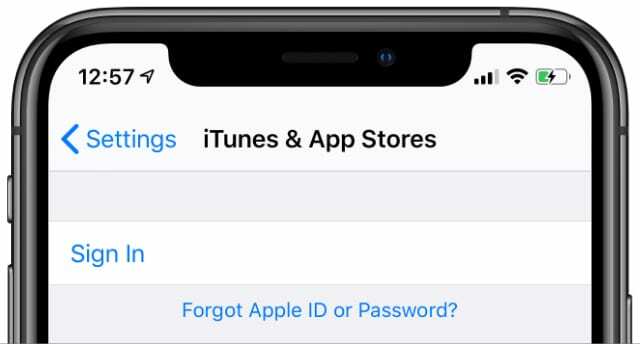
ნაბიჯი 7. შექმენით მეტი უფასო საცავი თქვენს iPhone-ზე
ახალი აპები და აპების განახლებები იკავებენ შიდა მეხსიერებას თქვენს iPhone-ზე ან iPad-ზე. თუ თავისუფალი სივრცე ამოგეწურებათ, თქვენი მოწყობილობა ვერ შეძლებს აპების ჩამოტვირთვას ან განახლებას.

როდესაც ეს მოხდება, თქვენ უნდა ნახოთ გაფრთხილების გამონათქვამი არასაკმარისი საცავი, მაგრამ ნებისმიერ შემთხვევაში, ღირს შეამოწმოთ რამდენი შიდა მეხსიერება გაქვთ დარჩენილი.
Წადი პარამეტრები > ზოგადი > [iPhone/iPad] საცავი რომ ნახოთ რამდენი თავისუფალი ადგილია. ეკრანის ზედა დიაგრამა განახლდება იმის საჩვენებლად, თუ სად მიდის თქვენი მეხსიერება, მიჰყევით ამ რჩევებს გაათავისუფლეთ მეტი ადგილი iPhone ან iPad.
ნაბიჯი 8. განაახლეთ უახლესი პროგრამული უზრუნველყოფა
Apple მუდმივად ავრცელებს iOS ან iPadOS პროგრამული უზრუნველყოფის ახალ განახლებებს. თუ თქვენს iPhone-ს ან iPad-ს არ აქვს უახლესი პროგრამული უზრუნველყოფა, შესაძლოა ახალი აპები არ იმუშაოს, რადგან ისინი შეუთავსებელია თქვენს ოპერაციულ სისტემასთან.
შეაერთეთ თქვენი iPhone ან iPad ინტერნეტთან და გადადით პარამეტრები > ზოგადი > პროგრამული უზრუნველყოფის განახლება ახალი განახლებების შესამოწმებლად. დარწმუნდით, რომ ჩამოტვირთეთ და დააინსტალირეთ უახლესი ხელმისაწვდომი განახლებები თქვენი მოწყობილობისთვის.

თქვენ ასევე შეგიძლიათ დაუკავშიროთ თქვენი iPhone ან iPad კომპიუტერს და განაახლეთ პროგრამა Finder-ის ან iTunes-ის გამოყენებით. ეს, სავარაუდოდ, უკეთესი ვარიანტია, რადგან ის ასრულებს უფრო სრულყოფილ პროგრამულ განახლებას, ვიდრე პარამეტრების გამოყენება.
ნაბიჯი 9. გადააყენეთ პარამეტრები თქვენს iPhone-ზე
თქვენი iPhone-ის ან iPad-ის პარამეტრებთან დაკავშირებული პრობლემა შეიძლება იყოს მიზეზი, რის გამოც ახალი აპები ან განახლებები ელოდება. ხშირად შეგიძლიათ მოაგვაროთ ეს პრობლემები თქვენი მოწყობილობიდან კონტენტის დაკარგვის გარეშე, პარამეტრების გადატვირთვის გზით.
თუ ეს არ მუშაობს, შეიძლება დაგჭირდეთ მთელი თქვენი კონტენტის წაშლაც.
Ასეა თუ ისე, გააკეთეთ თქვენი iPhone ან iPad-ის ახალი სარეზერვო ასლი სანამ დაიწყებთ.
თქვენი პარამეტრების გადასაყენებლად, გადადით პარამეტრები > ზოგადი > გადატვირთვა. აირჩიე ყველა პარამეტრის გადატვირთვა. შეიყვანეთ თქვენი პაროლი და დაადასტურეთ, რომ გსურთ ყველა პარამეტრის გადატვირთვა.

თუ თქვენი აპლიკაციები კვლავ ელოდება, გადადით პარამეტრები > ზოგადი > გადატვირთვა და აირჩიე წაშალეთ მთელი კონტენტი და პარამეტრები. ეს წაშლის ყველაფერს თქვენი მოწყობილობიდან, ამიტომ გირჩევთ, ჯერ გააკეთოთ ახალი სარეზერვო ასლი.
მოთხოვნის შემთხვევაში, შეიყვანეთ თქვენი პაროლი და Apple ID პაროლი, შემდეგ დაადასტურეთ, რომ გსურთ წაშლა თქვენი მოწყობილობა. თქვენი iPhone ან iPad-ის გადატვირთვის შემდეგ, მიჰყევით ეკრანზე დაყენებას, რათა აღადგინოთ მონაცემები სარეზერვო ასლიდან.

შეიტყვეთ როგორ ჩამოტვირთოთ შეუთავსებელი აპლიკაციები
ზოგჯერ აპლიკაციები, რომელთა გამოყენებაც გსურთ, არ არის თავსებადი თქვენს iPhone-ის ან iPad-ის პროგრამულ უზრუნველყოფასთან. როდესაც ეს მოხდება, თქვენ ყოველთვის არ გჭირდებათ თქვენი პროგრამული უზრუნველყოფის განახლება, ამის ნაცვლად შეგიძლიათ ჩამოტვირთოთ აპლიკაციის ძველი ვერსიები.
გადახედეთ ამ სტატიას იმის გასარკვევად, თუ როგორ ჩამოტვირთეთ და დააინსტალირეთ შეუთავსებელი აპლიკაციები თქვენს iPhone-ზე ან iPad-ზე თქვენი პროგრამული უზრუნველყოფის შეცვლის გარეშე.

დენი წერს გაკვეთილებს და პრობლემების მოგვარების სახელმძღვანელოებს, რათა დაეხმაროს ადამიანებს მაქსიმალურად გამოიყენონ თავიანთი ტექნოლოგია. სანამ მწერალი გახდებოდა, მან მიიღო ბაკალავრის ხარისხი ხმის ტექნოლოგიაში, ზედამხედველობდა რემონტს Apple Store-ში და ასწავლიდა ინგლისურს ჩინეთში.